作为完全没接触过动画的新手,一开始我总觉得“动画小视频的制作”是件遥不可及的事。直到尝试了万彩动画大师,跟着自己摸索的步骤一步步做,才发现原来零基础也能上手。下面就把我的真实经历拆成几个阶段,分享给和我一样想入门的朋友。
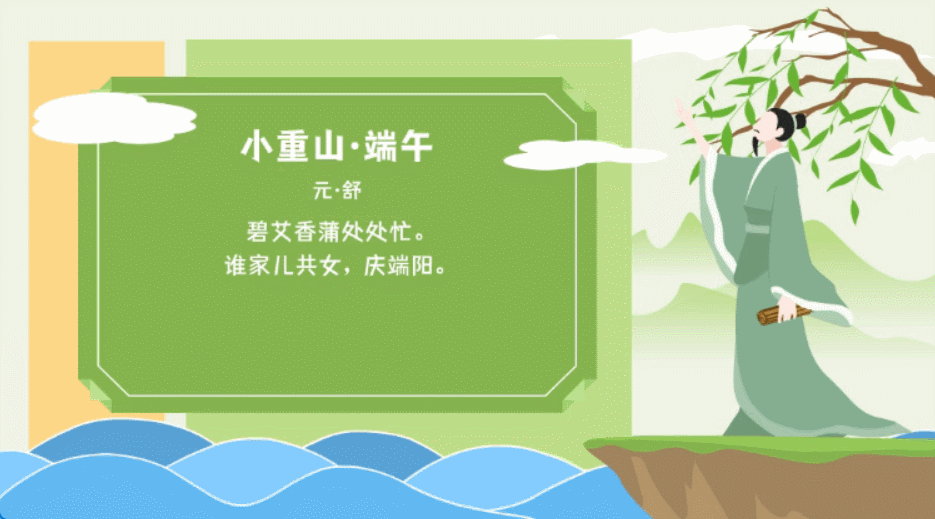
第一步:先理清思路,少做无用功
刚开始我犯了个错,打开软件就想直接加元素,结果越做越乱。后来才明白,前期构思特别重要。我会先在笔记本上写清楚,这次做的视频是用来分享读书心得,还是介绍日常好物——主题明确了,后续内容才不会跑偏。
接着我会搭个简单框架:开头用什么画面吸引注意力,中间分几点讲核心内容,结尾要不要加个互动提问。素材方面,我之前总在网上到处找图,直到发现万彩动画大师里有现成的场景、角色素材库,直接搜关键词就能用,省了我不少时间,前期准备效率一下就提上来了。
第二步:搭场景加元素,像拼积木一样简单
准备好后,打开软件的第一步,我会先选视频尺寸。要是发抖音、小红书,就选竖屏9:16;发朋友圈或者B站,横屏16:9更合适。选好尺寸,新建场景时,我常用软件里的模板,比如“日常分享”“知识科普”类,一键套用后,稍微改改背景色,场景就有那味儿了。
加文字和角色时,我最爱用软件的拖拽功能。把文字框拉到画面合适位置,调个喜欢的字体和颜色;想加个小角色互动,直接拖到场景里,还能调整大小和动作。第一次操作时,我花了十分钟就搭好了两个场景,完全没想象中复杂。
第三步:加动画和音频,让视频“活”起来
这一步是让视频变生动的关键。我会选中文字或角色,在动画面板里挑“入场动画”,比如让文字从左边滑进来,角色慢慢跳出来,软件里的动画效果特别多,试几次就能找到喜欢的风格。场景切换时,我会加个“淡入淡出”的过渡,避免画面跳转太生硬,每次加完都要预览一遍,不满意就再调整。
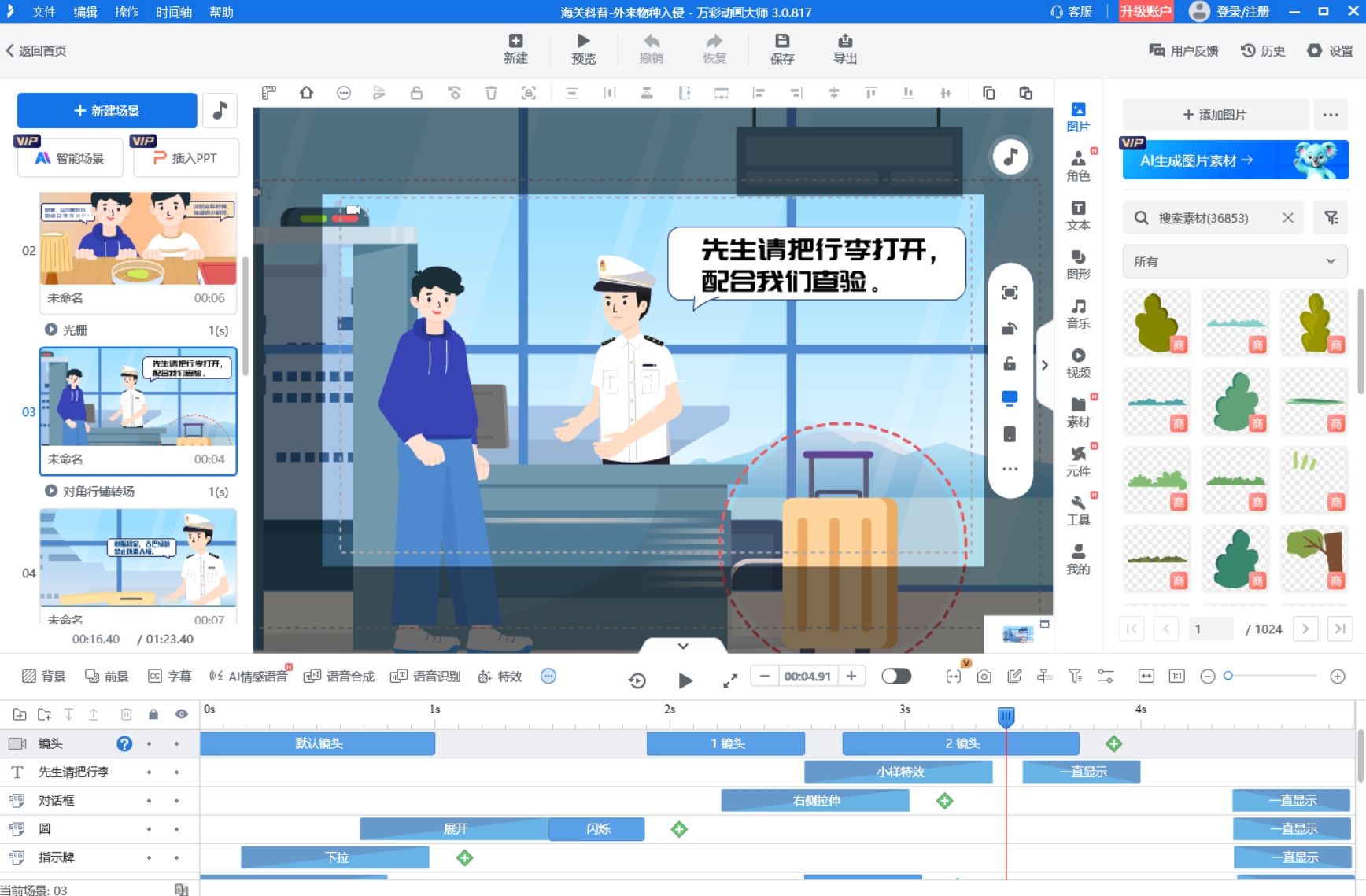
音频方面,我自己录音总紧张出错,后来发现软件能加背景音乐,还支持AI配音。输入文字脚本,选个温柔的女声,生成的配音特别自然,和画面搭配起来,整个视频质感都不一样了。
最后:导出+AI辅助,效率翻倍
全部做好后,点击导出按钮,选MP4格式就好——我试过几次,导出速度挺快,而且视频清晰度也够。最让我惊喜的是软件的AI智能成片功能,上次我上传了几张旅行照片,选了“治愈vlog”风格,它自动就加了动画和音乐,生成的短视频直接就能发朋友圈,对新手太友好了。
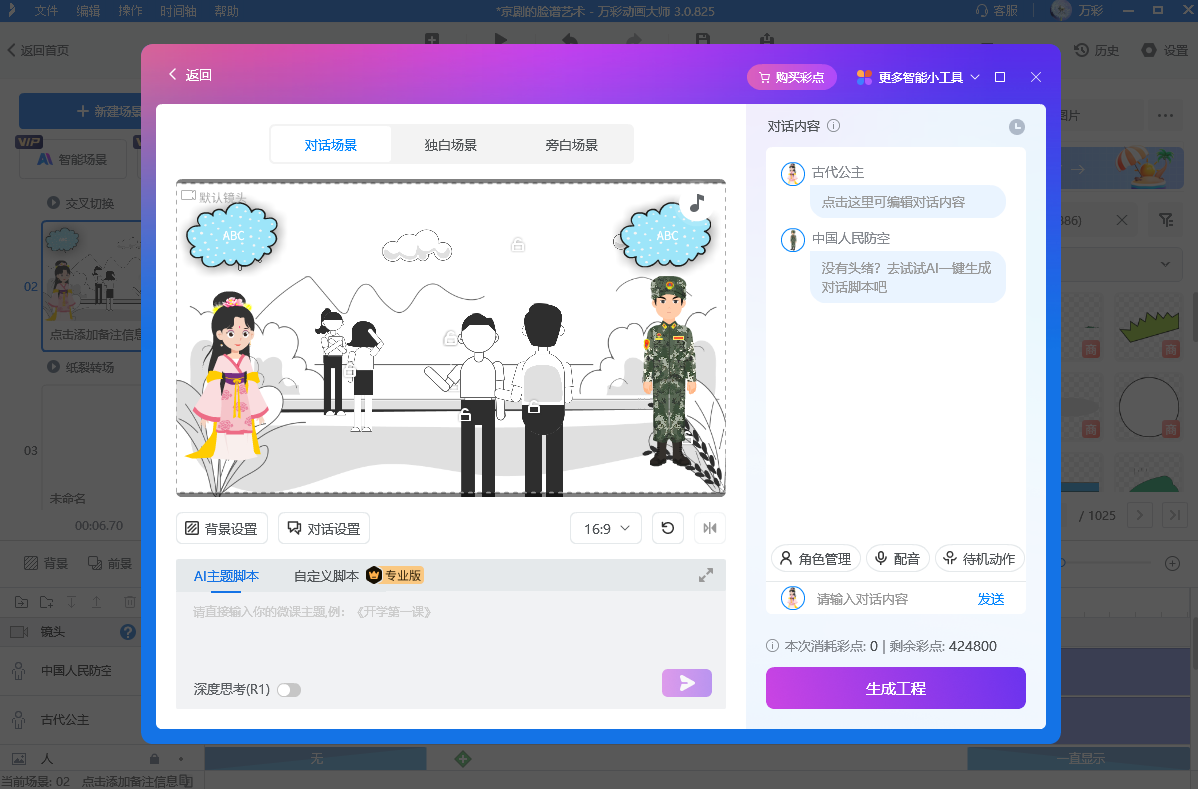
现在我已经用这套方法做了5个小视频,从一开始的手忙脚乱,到现在能熟练完成,真心觉得选对工具、找对步骤,零基础也能轻松入门动画小视频的制作。
万彩动画大师官方下载地址:https://www.animiz.cn/

